Come binge-watcher, potresti avere una collezione di film Blu-ray in file ISO o cartelle BDMV. Se vuoi eseguire il backup di ISO/BDMV su Blu-ray o masterizzare dischi Blu-ray da ISO/BDMV per la riproduzione su TV, faresti meglio a non perdere le idee qui.
Ecco qui 3 modi per mostrarti come masterizzare ISO su Blu-ray o BDMV su dischi Blu-ray. Ci sono masterizzatori ISO Blu-ray integrati per aiutarti a mettere ISO su un Blu-ray su Windows e Mac. A parte questo, uno strumento di terze parti, Copia Blu-ray VideoByte è un software di prima qualità per masterizzare ISO/BDMV con titoli selezionati in un rapporto 1:1. Basta scegliere il modo preferito per iniziare.
Ulteriori letture:
Cosa sono i file BDMV e ISO?
Un file ISO e una cartella BDMV sono un modo per conservare tutto il contenuto di un disco Blu-ray, ma sono incompatibili con la maggior parte dei lettori multimediali. In effetti, sono totalmente diversi, come spiegato di seguito.
Cartella BDMV: Una cartella BDMV (Blu-ray Disc Movie) è una directory che contiene tutti i tipi di file di dati come contenuti audio e video, menu, sottotitoli e altre informazioni correlate, che è solo un file descrittivo che non può essere riprodotto direttamente dai lettori.
File ISO: Un file immagine ISO è un tipo comune di immagine disco che contiene tutto il contenuto e la struttura di un disco ottico come un CD, DVD o Blu-ray.
Masterizza cartella BDMV o file ISO su disco Blu-ray [tutto in uno]
Per masterizzare un file ISO su Blu-ray, è necessario innanzitutto trovare il miglior software di masterizzazione ISO. Copia Blu-ray VideoByte è un utile strumento che semplifica la masterizzazione di cartelle ISO/BDMV su dischi Blu-ray con qualità lossless. Supporta tutti i formati Blu-ray in BD-R, BD-RE, BD-R DL e BD-RE DL, nonché i tipi Blu-ray di BD50 e BD25. Ciò può garantire che le immagini ISO possano essere masterizzate con successo sul tuo Blu-ray. Inoltre, offre anche 4 diverse modalità di copia per copiare i titoli, i sottotitoli e le tracce audio selezionati o tutti a tuo piacimento.
Altre funzionalità sorprendenti da esplorare
- Crea cartelle Blu-ray ISO/BDMV da dischi Blu-ray.
- Copia dischi Blu-ray protetti da DRM e fatti in casa su dischi vergini.
- Rimuovi le protezioni DRM come BD+, AACS, MKB, Cinavia, ecc.
- Comprime BD-50 in BD-25 senza perdita di dati.
Diamo ora un'occhiata al breve tutorial su come masterizzare i file ISO su dischi Blu-ray riportato di seguito.
*Notare che I dischi DVD e Blu-ray utilizzano formati diversiSe inserisci file ISO DVD su un disco Blu-ray, potrebbero verificarsi problemi di compatibilità, impedendo la corretta riproduzione del file su un lettore DVD.
PASSO 1. Per iniziare, scarica e installa VideoByte Blu-ray Copy su Windows. Quindi, avvialo.
PASSO 2. Inserire un disco vuoto nell'unità Blu-ray collegata al PC Windows.
PASSO 3. Seleziona la modalità di copia sulla sinistra. Quindi, fai clic su "Source" e seleziona il file ISO.
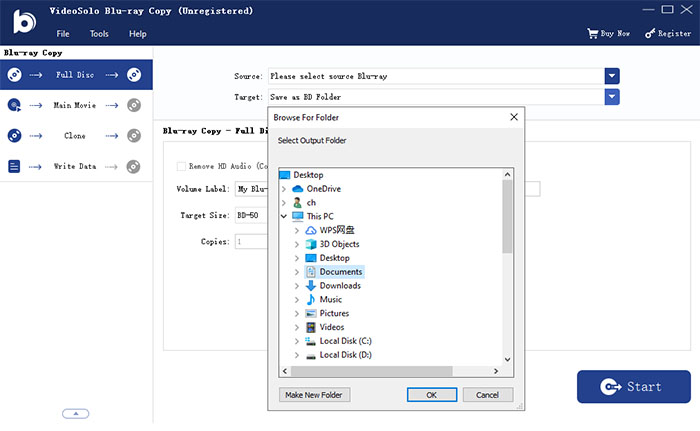
PASSO 4. Fare clic su "Bersaglio" e scegli il disco Blu-ray vuoto come destinazione.
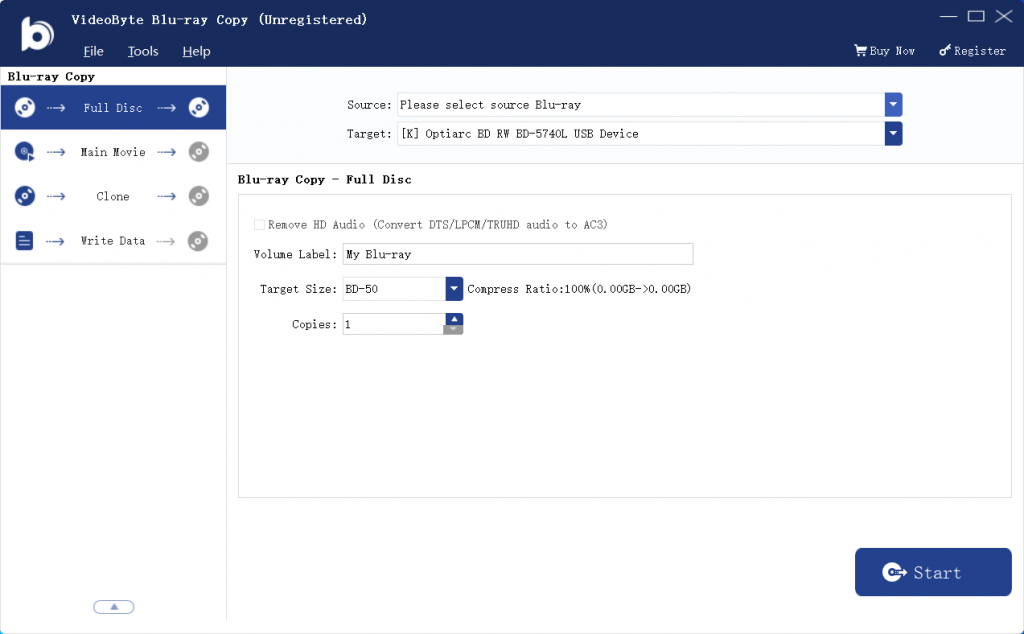
PASSO 5. Fai clic sul pulsante "Start" per iniziare a creare Blu-ray da immagini ISO. Attendi che sia tutto pronto.
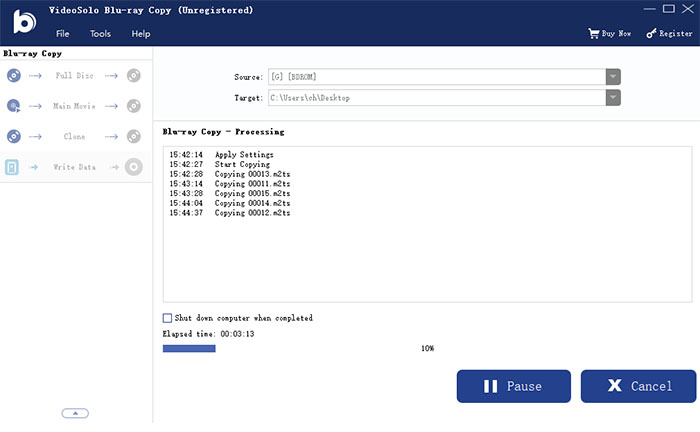
Crea Blu-ray da file ISO su Windows gratuitamente
ImgBurn è un masterizzatore ISO freeware, ampiamente utilizzato per masterizzare CD, DVD e dischi Blu-ray su computer Windows. Sebbene sia stato interrotto nel 2013, rimane una delle soluzioni efficaci per masterizzare ISO su Blu-ray gratuitamente. Ecco un tutorial dettagliato.
PASSO 1. Inserisci un disco Blu-ray vuoto nell'unità disco collegata al computer Windows.
PASSO 2. Avvia ImgBurn e seleziona "Scrivi file immagine su disco" per procedere.
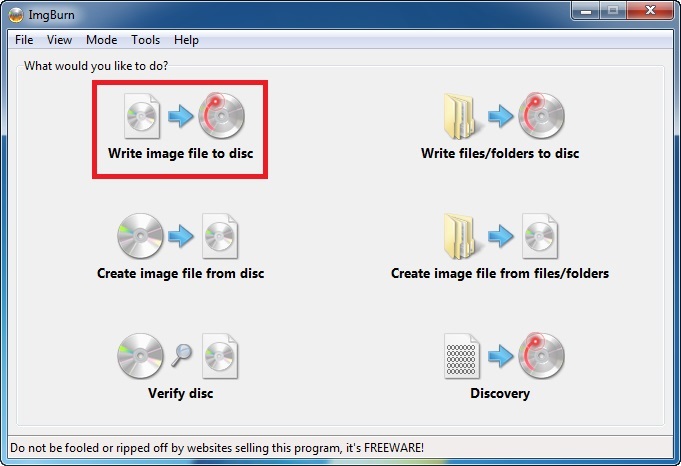
PASSO 3. Premi l'icona della cartella per aggiungere il file ISO che vuoi masterizzare su un disco Blu-ray. Una volta aggiunto, apparirà nell'area "Source".
PASSO 4. Seleziona il disco Blu-ray di destinazione in "Destinazione". Quando tutto è pronto, fai clic sul grande pulsante "Masterizza" per utilizzare Imgburn per masterizzare ISO su disco Blu-ray.
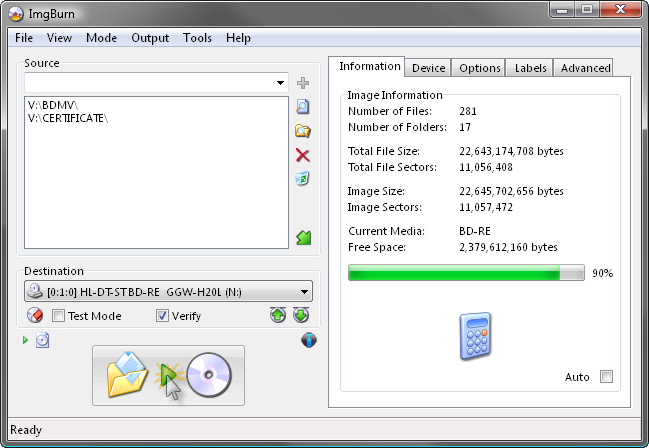
Masterizza file ISO su disco Blu-ray su Mac
In realtà, macOS è dotato di una funzionalità integrata che consente di masterizzare ISO su dischi Blu-ray in modo diretto. Inoltre, la velocità di masterizzazione può essere impostata fino a 12 volte più veloce. L'intera procedura è semplice come l'ABC e puoi seguire il tutorial qui sotto per imparare come funziona il suo masterizzatore ISO.
PASSO 1. Inserire un disco Blu-ray vuoto in un'unità Superdrive USB Apple.
PASSO 2. Controlla il file ISO e vai su "File" > "Masterizza [ISO] su disco".
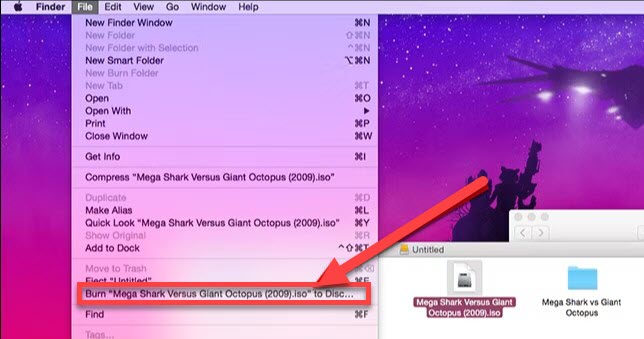
PASSO 3. Se necessario, modificare il nome del disco e scegliere “Velocità di masterizzazione”.
PASSO 4. Fare clic su "Masterizza" e attendere il completamento della masterizzazione delle immagini ISO sui dischi Blu-ray.
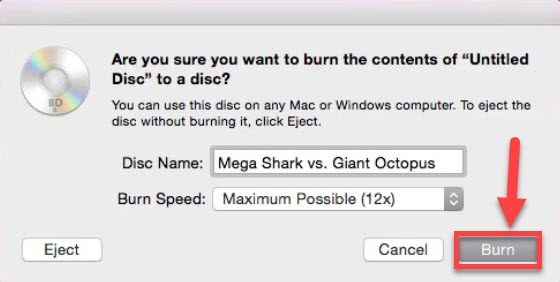
Suggerimento extra: come montare il file immagine ISO per riprodurre film Blu-ray su Windows
Se vuoi direttamente riprodurre file ISO Blu-ray su Windows/Mac, potresti considerare di montare i file ISO come unità virtuale e riprodurre i film Blu-ray come unità ottica. C'è uno strumento integrato per montare i file ISO in Windows 8, 8.1 e 10. Tuttavia, devi scaricare un software di montaggio di terze parti per completare l'attività in Windows 7.
Per gli utenti di Windows 7, alcuni miglior software di montaggio ISO come WinCDEmu o PowerISO ti consente di montare file ISO in modo semplice ed efficiente. Potresti visitare i loro siti Web ufficiali per scaricare e installare i loro prodotti.
WinCDEmu: http://wincdemu.sysprogs.org
Potenza ISO: https://www.poweriso.com/download.php
Per quanto riguarda gli utenti di Windows 8, 8.1 e 10, puoi semplicemente utilizzare la funzionalità integrata nel sistema Windows per montare file immagine ISO direttamente sul tuo PC. Basta seguire le istruzioni riportate di seguito.
PASSO 1. Fare clic con il pulsante destro del mouse sul file ISO che si desidera montare, quindi fare clic sull'opzione "Monta" nel menu contestuale.
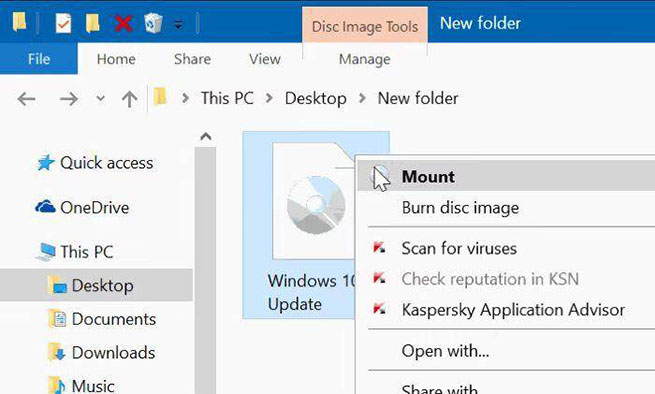
PASSO 2. Vai alla finestra "Computer" e vedrai che sembra esserci una nuova unità, il che significa che hai completato con successo il montaggio del file ISO.
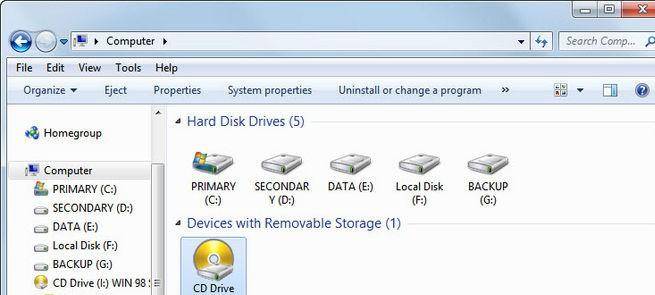
Masterizza file ISO su disco Blu-ray su Mac
I lettori Blu-Ray possono riprodurre file ISO?
Sì. Invece di masterizzare ISO su dischi Blu-ray per una riproduzione facile, puoi anche riprodurre file ISO direttamente. Tuttavia, è fondamentale notare che non tutti i lettori sono funzionanti.
Fortunatamente, sono comparsi molti lettori Blu-ray professionali. Lettore Blu-ray VideoByte è uno di questi. È una scelta ideale per Windows/Mac, che può leggere i contenuti presenti nei file ISO, come video, sottotitoli, audio, ecc. Inoltre, i lettori gratuiti e open source come VLC, 5KPlayer e KMPlayer sono utili anche per soddisfare le esigenze di riproduzione di base.
È possibile masterizzare un file ISO su una chiavetta USB?
Certo. Al giorno d'oggi, sul mercato sono disponibili molti software di masterizzazione ISO per farlo, come lo strumento integrato di Windows, Windows To Go, e freeware come ImgBurn e AnyBurn. Questi aiutano a creare un'unità flash USB avviabile per installare il sistema operativo Windows. Tuttavia, se hai solo bisogno di un semplice trasferimento dati e backup tra diversi dispositivi, puoi copiare direttamente il file ISO sull'unità USB.
È possibile masterizzare un ISO su DVD?
Masterizzare ISO su DVD è un gioco da ragazzi. Per gli utenti Mac, puoi usare direttamente l'app Finder integrata per completare la masterizzazione delle immagini ISO. Se stai usando un computer Windows, anche il suo Windows Disc Image Burner fornisce una soluzione comoda. Devi solo trovare il file ISO, quindi fare clic destro su di esso e selezionare "Masterizza immagine disco" per eseguire il suo masterizzatore ISO. Dopodiché, puoi facilmente seguire le istruzioni sullo schermo per selezionare l'unità DVD ottica corretta e iniziare a masterizzare ISO su DVD.
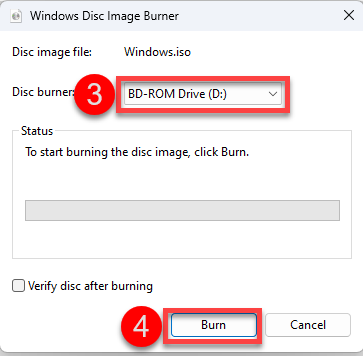
Conclusione
Questa è una guida completa su come masterizzare ISO su Blu-ray. Tutto sommato, sia macOS che Windows offrono masterizzatori ISO gratuiti per mettere ISO su un disco Blu-ray. Tuttavia, è una masterizzazione unidirezionale. Al contrario, Copia Blu-ray VideoByte consente di masterizzare cartelle ISO/BDMV su un disco Blu-ray e viceversa. Inoltre, è dotato di funzionalità avanzate come la decrittazione DRM, la selezione del titolo e la compressione del disco. Ora è gratuito per 3 volte e faresti meglio a cogliere l'occasione.



